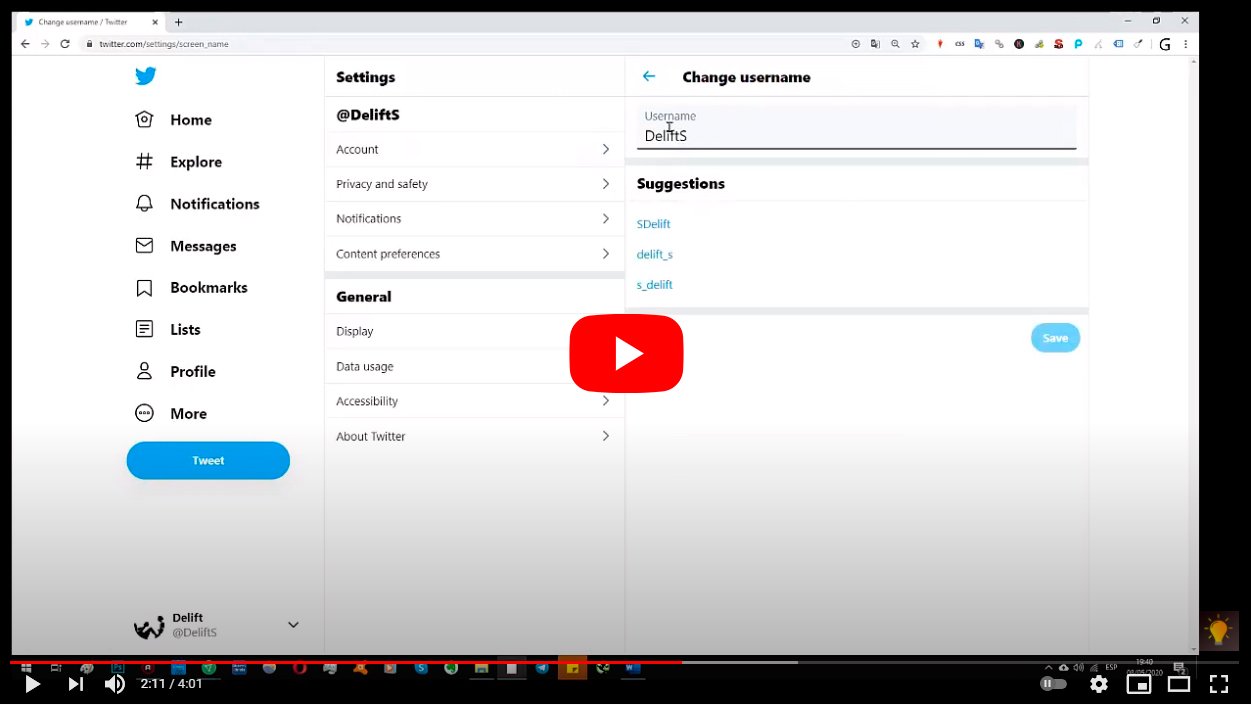A continuación te enseñamos cómo cambiar el nombre de Twitter, la popular red social en la que compartir tweets, fotos, vídeos, noticias y más. Y es que puede darse el caso de que tu cuenta de Twitter muestre un nombre con el que no te sientas cómodo o consideres que esté pasado de moda o que no represente tu actual personalidad. Tanto es así, que quizás creaste tu perfil de Twitter años atrás, cuando eras un adolescente y solo lo usabas para pasar el tiempo o llamar la atención de otros usuarios para ganar followers; sin embargo, y con el paso del tiempo y ahora como adulto, quieras usar tu cuenta de Twitter para cosas más serias o de corte profesional, con lo que es probable que quieras cambiar cambiar tu nombre en dicha red social. Por ello, y gracias a nuestro tutorial, aprenderás cómo cambiar el nombre de Twitter todas las veces que quieras.
Cómo cambiar el nombre de tu cuenta de Twitter
Y es que la forma con la que te identificas en internet puede decir mucho de tu personalidad y diga mucho de ti y de tu forma de ser. Por ello, a continuación te enseñamos cómo cambiar tu nombre de Twitter, un proceso sencillo pero que debe hacerse a través de los pasos adecuados. Además, y a diferencia de otras redes sociales, en Twitter no hay límite en el número de veces que puedes cambiar tu nombre.
Índice de contenidos
- Diferencias entre nombre de usuario y de visualización
- Cómo cambiar tu nombre de usuario en Twitter
- Cómo cambiar tu nombre de visualización en Twitter
Diferencias entre nombre de usuario y de visualización
Twitter utiliza dos maneras para reconocer a sus usuarios, ya sea a través del nombre de usuario o mediante el nombre visualización. Y antes de pasar a saber cómo cambiar ambos nombres, es esencial conocer las diferencias entre ambos tipos de nomenclaturas.
Nombre de usuario de Twitter
El nombre de usuario de Twitter es exclusivo de tu cuenta y es el que te permite iniciar sesión; va precedido del símbolo @ y aparece en la URL de tu cuenta. Además, dicho nombre te permite interactuar con otros usuarios, responder tweets, enviar mensajes directos y más.
Nombre de visualización de Twitter
El nombre de visualización de Twitter es el que aparece sobre tu nombre de usuario en el perfil de Twitter y es el nombre con el que la gran mayoría de usuarios de Twitter te reconocerá.
A continuación te enseñamos cómo cambiar ambos nombres de Twitter:
Cómo cambiar tu nombre de usuario en Twitter
Sigue los pasos siguientes para cambiar tu nombre de usuario en Twitter:
- Inicia sesión en tu cuenta de Twitter introduciendo tu nombre de usuario o correo electrónico y tu contraseña, ya sea en PC a través de un navegador de internet o en móviles a través de la app oficial de Twitter.
- Accede a la configuración de tu cuenta de Twitter pulsando sobre Más – Configuración y privacidad – Cuenta.
- En Nombre de usuario puedes escribir tu nuevo nombre de usuario de Twitterm con un máximo de 15 caracteres. Si el nombre no está disponible aparecerá un mensaje informándote; asimismo, debajo aparecerán sugerencias relacionadas con el nombre que escribas y que se encuentren disponibles.
- Pulsa sobre Guardar para guardar los cambios.
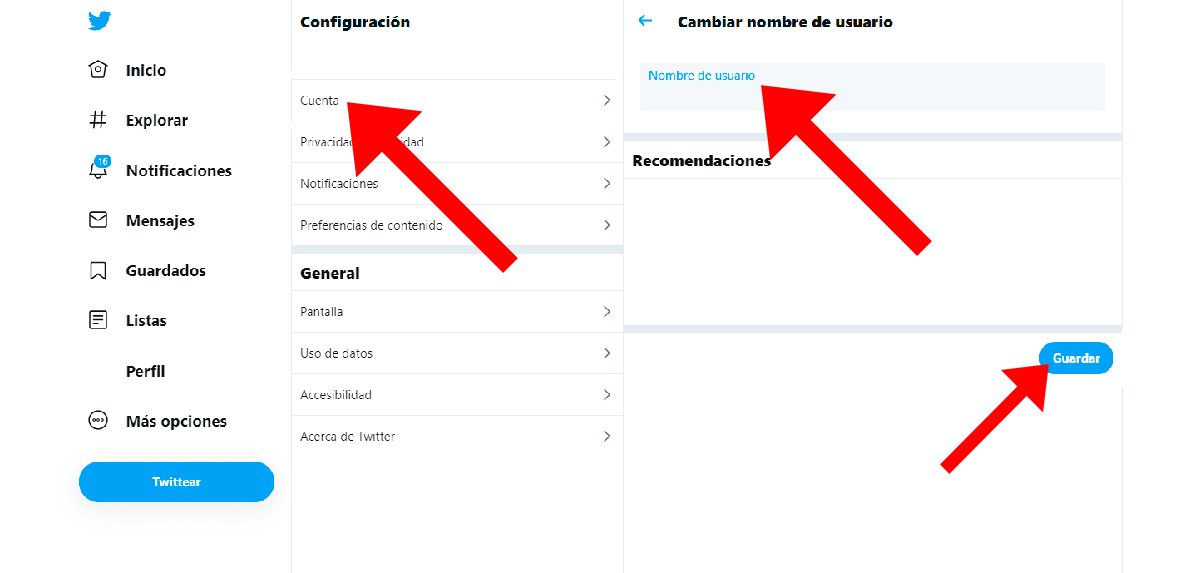
Consideraciones sobre el cambio de nombre de usuario
- El nombre de usuario de Twitter solo puede contener caracteres alfanuméricos.
- No se pueden usar palabras como Twitter o Admin.
- Si tienes una cuenta verificada con el check azul, si cambias tu nombre de usuario, perderás dicha verificación.
Cómo cambiar tu nombre de visualización en Twitter
Sigue los pasos siguientes para cambiar tu nombre de visualización en Twitter:
- Inicia sesión en tu cuenta de Twitter introduciendo tu nombre de usuario o correo electrónico y tu contraseña, ya sea en PC a través de un navegador de internet o en móviles a través de la app oficial de Twitter.
- Pulsa sobre tu foto de perfil o el icono de la rueda dentada situado entre la barra de búsqueda y el botón Tweet de la esquina superior derecha de la pantalla.
- Selecciona Ver perfil.
- Ahora pulsa sobre el botón Editar perfil en la parte derecha de la pantalla, justo debajo de la imagen de cabecera.
- En la ventana Editar perfil, escribe el nuevo nombre de visualización en Twitter en el campo Nombre, justo debajo de tu foto de perfil.
- Cuando hayas terminado pulsa sobre Guardar cambios.

Consideraciones sobre el cambio de nombre de visualización
- El nombre de visualización no tiene que ser exclusivo de tu cuenta.
- Puede tener hasta un máximo de 50 caracteres.
- Puede contener emojis.
- Cambiar constantemente de nombre puede ser confuso para tus seguidores.